يحتويWord على العديد من أدوات التمييز لجعل النص ينبثق من الشاشة تماما كما لو كنت تقوم بتمييز الورق باستخدام علامة الفلورسنت. يمكنك تحديد نص أو صورة ثم تمييزها، أو استخدام أداة التمييز لوضع علامة على أجزاء مختلفة من المستند. يمكنك أيضا إزالة التمييز أو العثور بسرعة على العناصر المميزة في المستند.
تمييز النص المحدد
-
حدد النص الذي تريد تمييزه.
-
انتقل إلى الصفحة الرئيسية ، وحدد السهم الموجود بجانب لون تمييز النص.
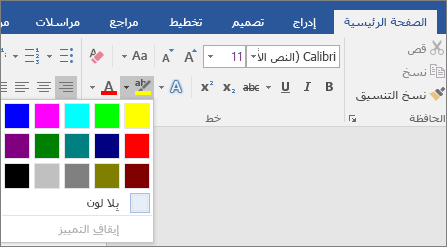
-
حدد اللون الذي تريده.
ملاحظة: استخدم لون تمييز فاتح إذا كنت تخطط لطباعة المستند باستخدام لوحة أحادية اللون أو طابعة مصفوفة نقطية.
تمييز أجزاء متعددة من المستند
هذا الأسلوب هو الأفضل لتمييز أجزاء متعددة من المستند لأن أداة التمييز تبقى قيد التشغيل حتى تقرر إيقاف تشغيلها.
-
انتقل إلى الصفحة الرئيسية وحدد السهم الموجود بجانب لون تمييز النص.
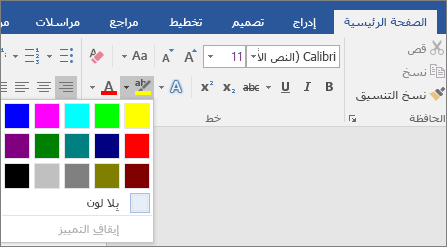
-
حدد اللون الذي تريده.
يعرض الزر لون تمييز النص اللون المحدد، ويصبح مؤشر الماوس

ملاحظة: استخدم لون تمييز فاتح إذا كنت تخطط لطباعة المستند باستخدام لوحة أحادية اللون أو طابعة مصفوفة نقطية.
-
حدد النص أو الرسم الذي تريد تمييزه.
-
لإيقاف التمييز، حدد السهم الموجود بجانب لون تمييز النص

يصبح مؤشر الماوس

إزالة التمييز من جزء أو كل المستند
-
حدد النص الذي تريد إزالة التمييز منه، أو اضغط على Ctrl+A لتحديد كل النص.
-
انتقل إلى الصفحة الرئيسية وحدد السهم الموجود بجانب لون تمييز النص.
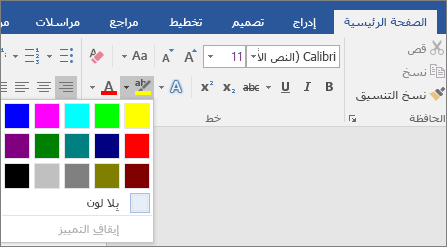
-
حدد بلا لون.
العثور بسرعة على النص المميز
-
إذا كنت تستخدم Word 2016 أو Word 2013 ، فحدد بحث > بحث متقدم.
إذا كنت تستخدم Word 2010 ، فحدد بحث.
يظهر المربع بحث واستبدال .
-
حدد تنسيق > تمييز.
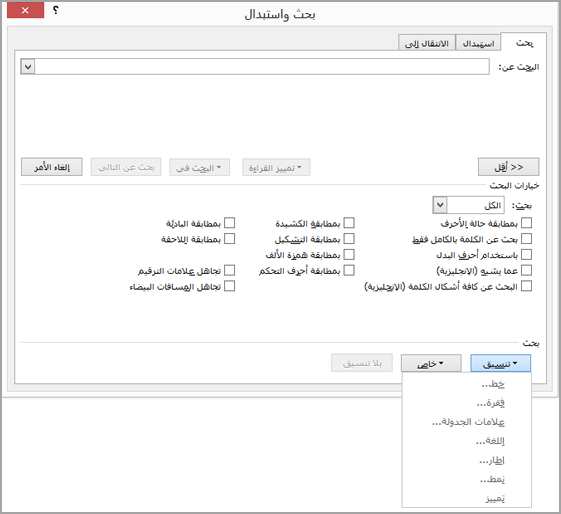
إذا لم يظهر الزر تنسيق ، فحدد المزيد.
-
حدّد البحث عن التالي.
تمييز النص المحدد
-
حدد النص الذي تريد تمييزه.
-
انتقل إلى الصفحة الرئيسية وحدد السهم الموجود بجانب لون تمييز النص.
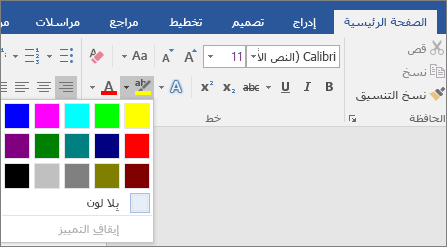
-
حدد اللون الذي تريده.
ملاحظة: استخدم لون تمييز فاتح إذا كنت تخطط لطباعة المستند باستخدام لوحة أو طابعة أحادية اللون.
تمييز أجزاء متعددة من المستند
هذا الأسلوب هو الأفضل لتمييز أجزاء متعددة من المستند لأن أداة التمييز تبقى قيد التشغيل حتى تقرر إيقاف تشغيلها.
-
انتقل إلى الصفحة الرئيسية وحدد السهم الموجود بجانب لون تمييز النص.
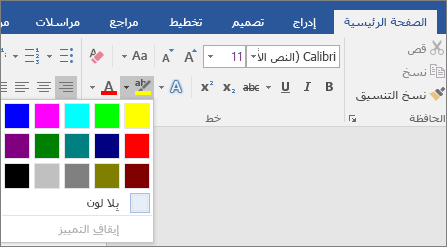
-
حدد اللون الذي تريده.
يعرض الزر لون تمييز النص اللون المحدد، ويصبح مؤشر الماوس

ملاحظة: استخدم لون تمييز فاتح إذا كنت تخطط لطباعة المستند باستخدام لوحة أو طابعة أحادية اللون.
-
حدد النص أو الرسم الذي تريد تمييزه.
-
لإيقاف التمييز، حدد السهم الموجود بجانب لون تمييز النص

يصبح مؤشر الماوس

إزالة التمييز من جزء أو كل المستند
-
حدد النص الذي تريد إزالة التمييز منه، أو اضغط على Ctrl+A لتحديد كل النص في المستند.
-
انتقل إلى الصفحة الرئيسية وحدد السهم الموجود بجانب لون تمييز النص.
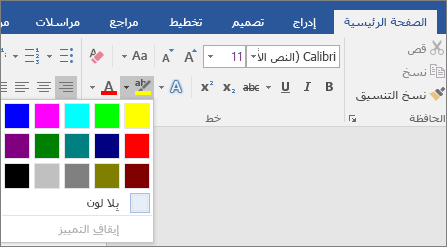
-
حدد بلا لون.
العثور بسرعة على النص المميز
-
حدد بحث > بحث متقدم.
يظهر المربع بحث واستبدال .
-
حدد تنسيق > تمييز.
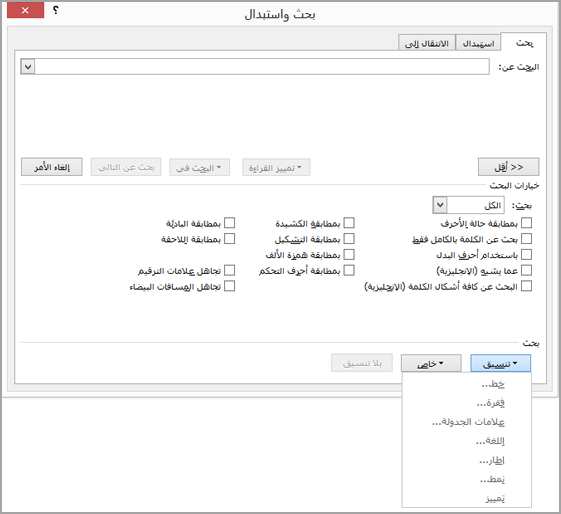
إذا لم يظهر الزر تنسيق ، فحدد المزيد.
-
حدّد البحث عن التالي.










